Publicitate
Dacă ați plătit vreodată pentru o aplicație shareware sau abonament, cunoașteți exercițiul. Tastele seriale sub formă de șiruri sau fișiere cu text simplu sunt practic standardul universal.
Web-ul a evoluat într-un mod care ar trebui să vă facă relativ ușor să urmăriți orice chei pe care le aveți plătit, fie căutând prin contul Gmail sau trimitând prin e-mail direct vânzătorului, dar asta durează timp. Dacă pierdeți vreodată una dintre aceste taste, soluția preferată ar trebui (evident) să o găsiți pentru voi!
Aceste taste se află în interiorul hard disk-ului. Orice lucru descărcat, încărcat, tastat și trimis, salvat și păstrat există undeva pe hard disk. Trebuie doar să știi unde să o găsești. Acestea fiind spuse, să ne uităm la trei aplicații portabile care ar trebui să faciliteze găsirea acestor chei.
O notă rapidă pentru Căutătorii de chei
Sunt malware?
Căutătorii cheie de la dezvoltatorii de renume sunt software-ul legitim. Din păcate, kiturile malware vin adesea la pachet cu ele. Există o varietate de motive pentru aceasta. În mâinile greșite, un atacator vă poate fura cheile de licență pentru a vinde copii bootleg. Iar un căutător de chei este cel mai simplu mod de a-ți fura cheile.
Din cauza acestei asocieri, căutătorii cheie se manifestă adesea ca fiind falsi pozitivi pe scanările malware. Așadar, dacă scanați una dintre aceste aplicații și se afișează ca potențial malware, ar putea fi o eroare. Am mers mai departe și am scanat fiecare site web cu privire la potențial malware. În afară de unele accesări pentru găzduirea unor găsitori cheie, nu am văzut potențiale amenințări.
Tastele Windows 10
Calculatoarele actualizate de la Windows 7 sau 8 la 10 primesc o cheie de serie generică. Cheia generică (de care nu trebuie să faceți o copie de rezervă) este uneori după cum urmează:
Windows 10 Acasă: YTMG3-N6DKC-DKB77-7M9GH-8HVX7
Windows 10 Acasă: SL- BT79Q-G7N6G-PGBYW-4YWX6-6F4BT
Windows 10 Pro: VK7JG-NPHTM-C97JM-9MPGT-3V66T
Microsoft folosește o metodă diferită de autentificare a computerului Windows 10, bazat pe un cod de identificare hardware unic. Cu toate acestea, dacă tu a achiziționat o licență Windows 10 Tot ceea ce ar trebui să știți despre cheile de produs Windows25 de caractere guvernează sistemul Windows. Cheia dvs. de produs valorează 100 USD sau mai mult, indiferent dacă ați actualizat sau nu la Windows 10. Vă explicăm ce puteți face și nu puteți face cu licența Windows. Citeste mai mult sau dețineți un computer cu Windows 10 preinstalat, atunci veți avea o cheie de identificare unică.
Magical Jellybean KeyFinder (MJKF) este standardul industriei în recuperarea cheilor. De fapt, mulți dintre principalii căutători cheie de astăzi folosesc codul de la MJKF, cu doar mici modificări estetice.
Executabilul portabil al MJKF este simplu de moarte. Trebuie doar să descărcați aplicația și să o executați. Acesta scanează automat registrul dvs. pentru 300 de tipuri diferite de chei de produse, inclusiv Microsoft Office și Windows. Cu toate acestea, dacă doriți o suită completă de recuperare a cheilor, trebuie să plătiți. MJKF este versiunea gratuită a Recuperarea cheilor. La 30 $, Recover Keys se numără printre cele mai scumpe aplicații de recuperare a cheilor. Cu toate acestea, acoperă peste 8.000 de programe diferite.
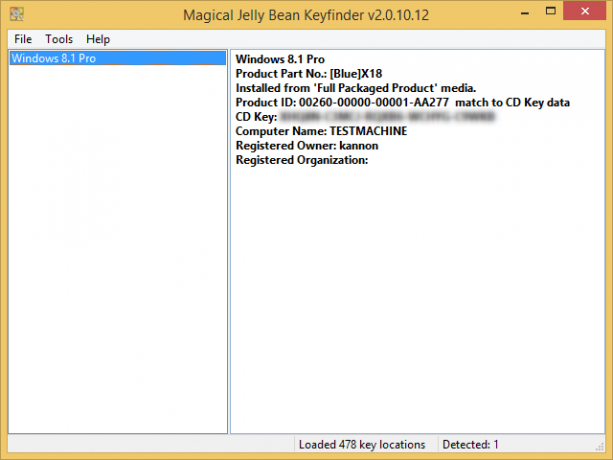
O altă caracteristică excelentă a MKJF este capacitatea sa de a stoca cheile ca fișier text. Doar selectați Fişier > Salvează ca și alegeți numele fișierului și salvați locația.
LicenseCrawler oferă mult mai multă adâncime decât MJKF. Face o scanare completă a registrului dvs. și oferă funcții suplimentare, precum procesarea lotului și instrumente pentru salvarea cheilor în diferite formate.
Cu toate acestea, există câteva trucuri. În primul rând (după descărcarea și decuplarea arhivei), trebuie să rulați executabilul ca administrator. Faceți clic dreapta pe LicenseCrawler.exe și alege Rulat ca administrator din meniul contextual.

La lansarea LicenseCrawler, veți vedea un purtător de avertizare. Citiți porțiunea din partea de jos. Pentru a progresa, trebuie să faceți clic pe butonul numerotat din dreapta. Se schimbă de fiecare dată când porniți programul. În acest caz, numărul de apăsat este de trei.

După ce faceți clic pe câteva exonerari, veți vedea următoarea interfață:

LicenseCrawler oferă suport pentru rețea. Asta înseamnă că puteți căuta chei un alt computer conectat la rețeaua ta. În afară de asta, vă recomand să scanați folosind opțiunile implicite pe care le puteți vedea în ecranul de mai sus (presupunând că sunteți pe un sistem pe 64 de biți). Puteți găsi utile funcțiile de listă albă sau de listă neagră, dar setările implicite funcționează cel mai bine pentru utilizatorul obișnuit.
Apasă pe Căutare buton pentru a începe scanarea. Ar trebui să obțineți un pop-up similar cu următoarele:
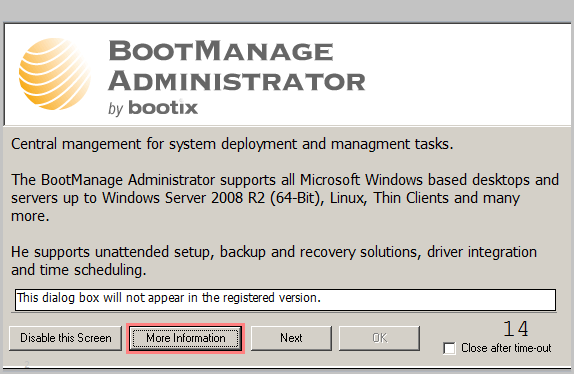
Din păcate, LicenseCrawler nu este complet gratuit. Trebuie să urmăriți un scurt anunț bazat pe text. Din partea pozitivă, nu instalează automat programe potențial nedorite (cum să eliminați malware Îndepărtați cu ușurință programele malware agresive cu aceste 7 instrumenteApartamentele anti-virus tipice gratuite nu vă vor putea aduce până acum când vine vorba de expunerea și ștergerea de malware. Aceste șapte utilități vor elimina și vor elimina software-ul rău intenționat pentru dvs. Citeste mai mult ). Rețineți: nu puteți dezactiva anunțul dând clic pe Dezactivați acest ecran.
De aici, LicenseCrawler scanează registrul dvs. pentru chei. Pentru a începe o căutare, faceți clic pe Incepe cautarea în partea stângă jos a ecranului.
Chiar dacă poate scana întregul registru, din nou, cel mai bine este să aveți o serie de soluții în cazul în care unul vă defectează.

După finalizarea scanării, puteți verifica Fişier sau Unelte meniuri pentru salvarea, criptarea și codificarea sau decodarea depozitelor LicenseCrawler.

Ultimul, dar cu siguranță nu în ultimul rând, este Căutătorul de chei SterJo. SterJo oferă scanări de chei imediat după lansarea acesteia. Din câte pot să vă spun, oferă același nivel de exhaustivitate ca MJBF.
Cu toate acestea, beneficiază de o interfață de utilizator îmbunătățită. În plus, primește actualizări periodice - ultima versiune a aplicației lansată în 2017. Cel mai important este însă faptul că dezvoltatorul aplicației listează și el tot software-ul că este capabil să găsească.

Pe de altă parte, dacă SterJo nu este pentru tine, recomand NirSoft ProduKey. Este conceput doar pentru găsirea cheilor Windows și Office, dar face treaba în mod admirabil.
Care este cel mai bun căutare de chei?
Niciuna dintre aceste trei soluții nu este perfectă. Nu există niciun program care să dezvăluie 100% din cheile de produs. Cu toate acestea, s-ar putea să-și facă treaba acolo unde memoria, e-mailul sau documentele tipărite au eșuat. Este bine să aveți aceste opțiuni.
De asemenea, vă rugăm să vă informați că aceste aplicații sunt sigure și fără virus. Sunt sigur că vă puteți imagina de ce s-ar vedea multe aplicații antivirus o aplicație care dezvăluie chei seriale 3 Moduri de a recupera numerele de serie în WindowsCăutați cheia produsului dvs. Windows? Ați pierdut numărul de serie al unui software premium? Vă arătăm cum să vă recuperați cheile de licență cu instrumente gratuite. Citeste mai mult și rastrează zonele sensibile ale sistemului ca fiind dăunătoare. Este pur și simplu o falsă pozitivă.
Lasă-mă să știu ce părere ai despre acești găsitori cheie din comentarii!
Kannon este un jurnalist tehnic (BA), cu pregătire în afaceri internaționale (MA), cu accent pe dezvoltarea economică și comerțul internațional. Pasiunile sale sunt în gadgeturi provenite din China, tehnologii informaționale (cum ar fi RSS) și sfaturi și trucuri de productivitate.